在一些论文的写作当中,三线表格式被应用的越来越广泛,而为了减少对文章中每一个表格设置三线表格式的麻烦繁琐,可以对word文档自定义表格格式,迅速为表格添加三线表样式,从而提高工作效率,下面小编就为大家详细介绍一下,来看看吧。
步骤
1、启动word2013,点击插入表格,在表格样式中点击“新建表格样式”。
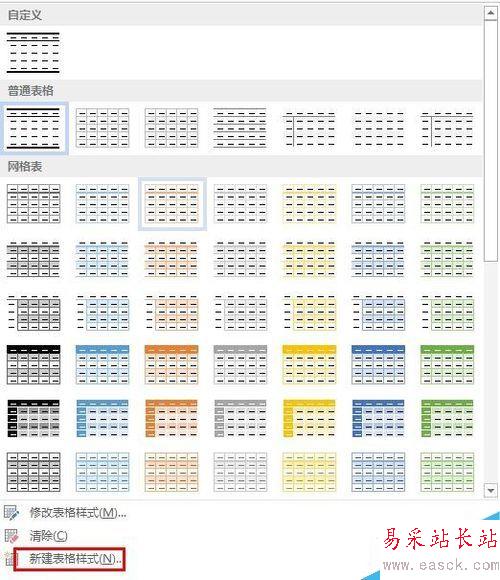
2、在创建新样式设置框中,修改名称为“三线表”,在“将格式应用于”一栏中选中“整个表格”。
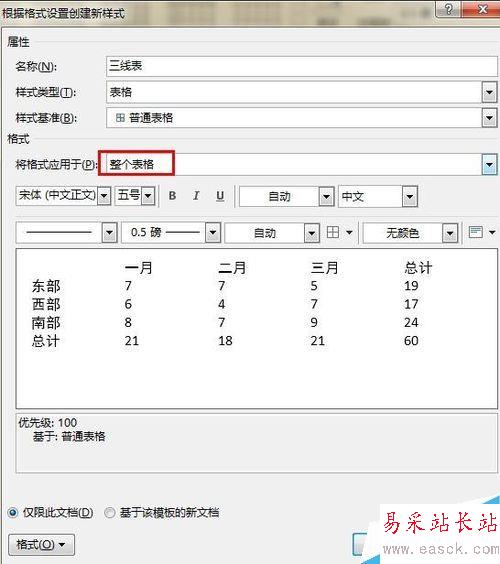
3、将线型设置为细实线,线宽设置为1磅。
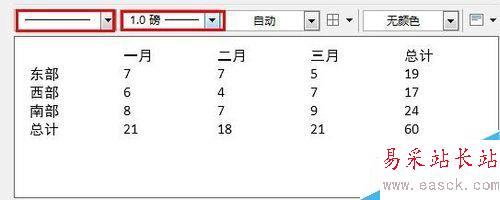
4、然后选定上框线和下框线。显示预览图如下。
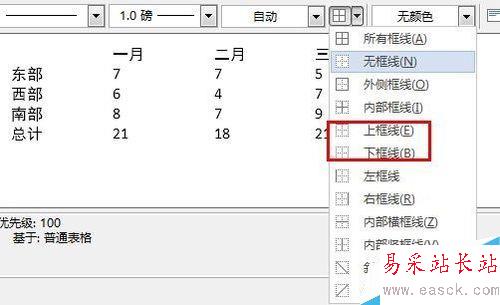
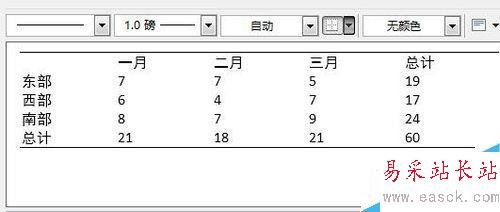
5、接着,在“将格式应用于”一栏中选中“标题行”。按上述步骤选定细实线,线宽为0.5磅,边框选择下框线。
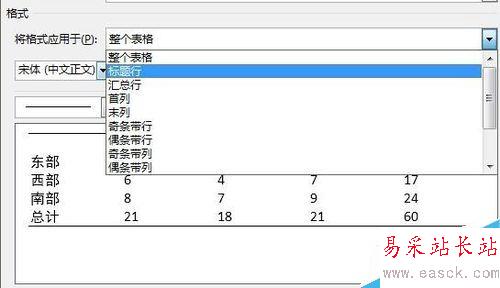
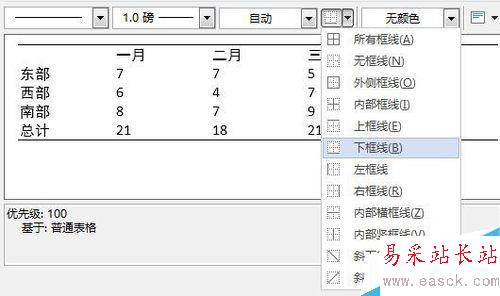
6、最后选则“基于该模版的新文档”,单击确定退出。
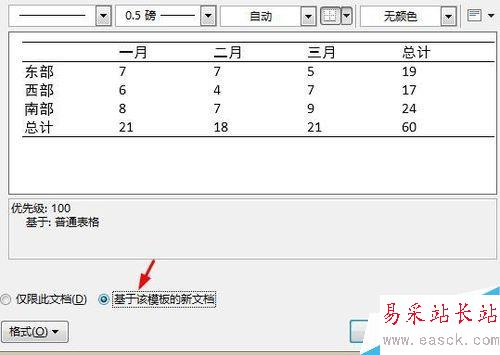
7、从表格样式栏中即可看到刚刚成功创建的三线表格样式,点击该表格样式便可自动为选定的表格设置成三线表了。

注意事项
设置完成后记得选择“基于该模版的新文档”,否则只能应用于本文档。
以上就是word2013如何为表格新建三线表格样式方法介绍,操作很简单的,大家学会了吗?希望能对大家有所帮助!
新闻热点
疑难解答